Excel pruža način za rješavanje nizova. Ponekad postane besramna potreba da se primijeni formula ili bilo koja druga operacija pomoću nizova. Korištenjem nizova možete baviti istodobno s dva popisa podataka. nadmašiti red formule omogućuju korisniku da se bavi nizom podataka / vrijednosti, a ne da obrađuje pojedinačne vrijednosti podataka. U ovom ćemo postu primijeniti jednostavnu operaciju polja nad ćelijama podataka za pronalaženje SUM vrijednosti.
Pokrenite Excel 2010 i otvorite podatkovni list na kojem želite primijeniti operaciju Array. Za početak korištenjem niza, uvrstili smo podatkovnu tablicu koja sadrži polja, Naziv, predmet i cijena kao što je prikazano na slici ispod.

Sada moramo procijeniti zbroj svihcijena proizvoda, za to moramo pomnožiti svaki prodani proizvod s njegovom cijenom. Na primjer, moramo svaki predmet pomnožiti s njegovom cijenom i prikazati rezultat (4 * 400 = 1600, 3 * 233 i tako dalje).
Za to je potrebno izvršiti operaciju matrice preko njega. Prvo ćemo dati oznaku ćelije Ukupna prodaja, ispod stola.

Sada ćemo napisati formulu u ćeliju, uz koju Ukupna rasprodaja.
Sintaksa jednostavne formule SUM je;
= SUM (table_range * table_range)
Ali to nam ne bi vratilo željeni rezultat,Za procjenu ispravnog rezultata formulu moramo procijeniti primjenom matrične formule. Da bismo obavijestili Excel da moramo koristiti niz. pritisnut ćemo hitnu tipku (Ctrl + Shift + Enter) nakon primjene formule.
= SUM (C2: C11 * D2 D11)
U Excelu je određeni način korištenja polja, pa ćemo nakon pisanja formule koristiti brzu tipku Ctrl + Shift + Enter.
{= SUM (C2: C11 * D2 D11)}
Ovo će procijeniti zbroj svih proizvoda množenjem broja kupljenih jedinica svakog proizvoda s njegovom cijenom.
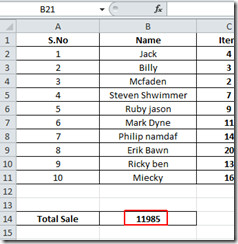
Sada ćemo jednostavno pretvarati vrijednost ćelije u vrijednost valute, pa ćemo se prebaciti na Dom karticu i Od Broj grupe, kliknite padajući gumb, kliknite Valuta, kao što je prikazano na slici ispod.
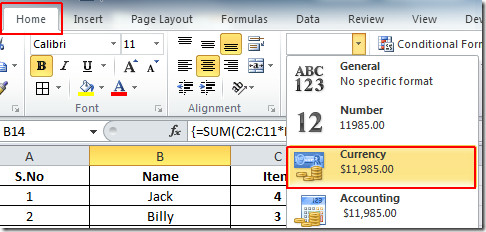
Ovo će promijeniti vrijednost u zadanu valutu, kao što je prikazano na slici ispod.
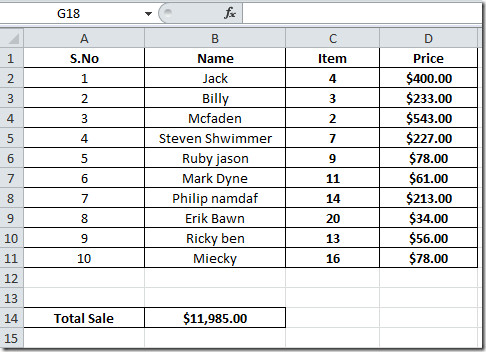
Također možete provjeriti prethodno pregledane vodiče o korištenju REPT formule za izradu histograma i korištenje funkcije plaćanja u Excelu.












komentari